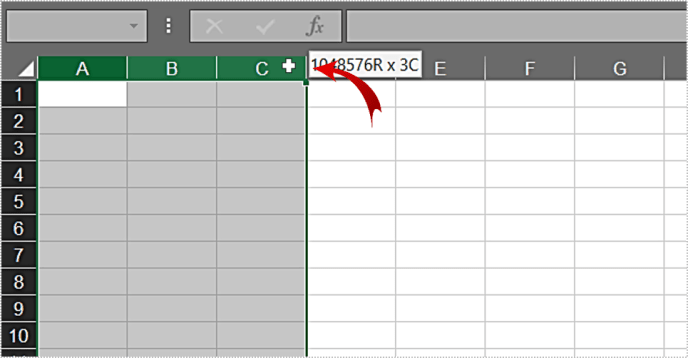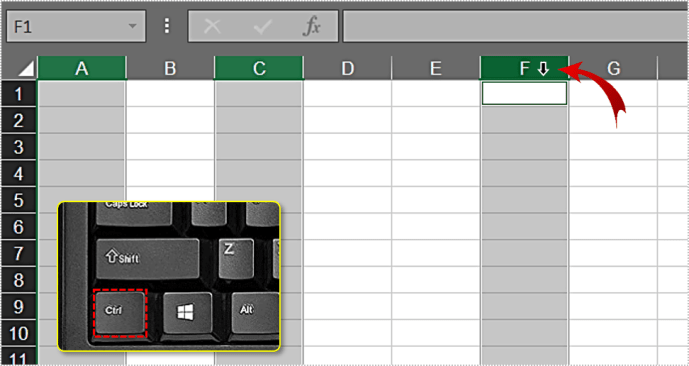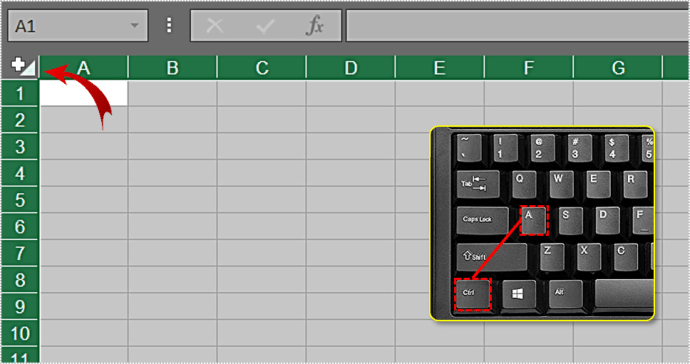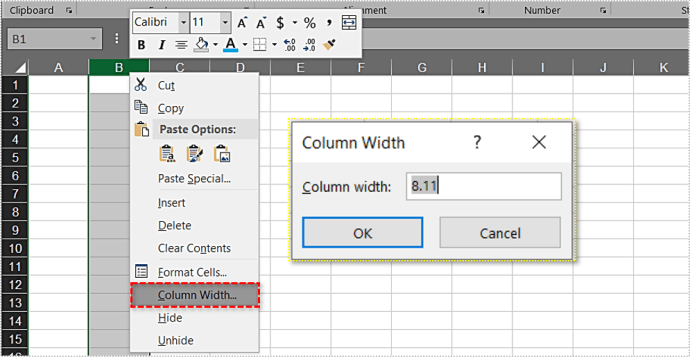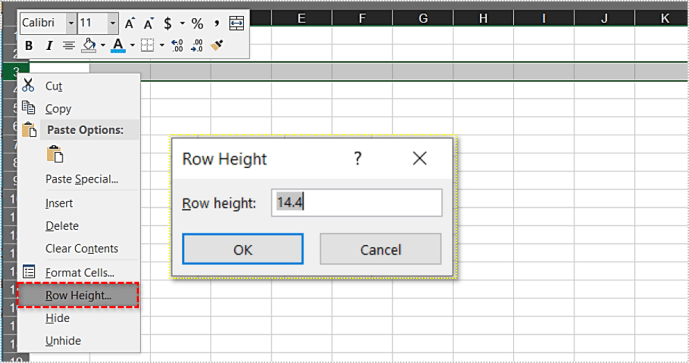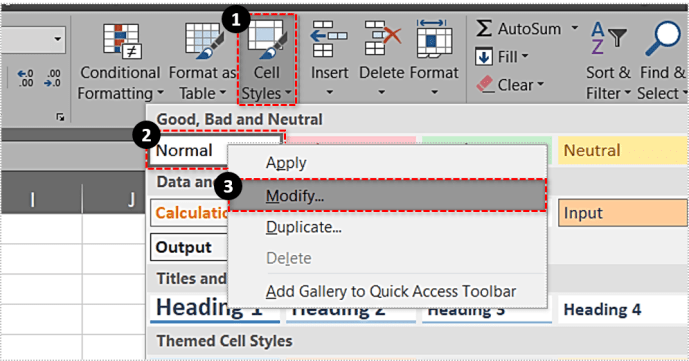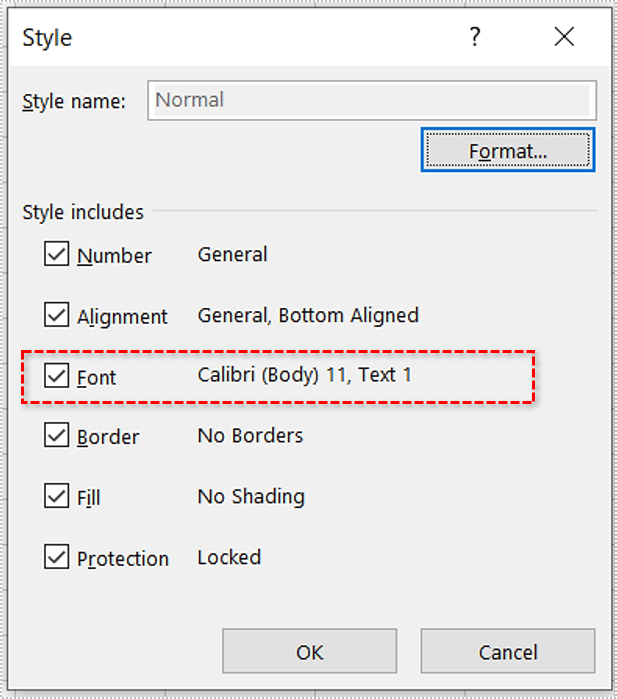Podczas pracy z arkuszami programu Excel często trzeba dostosować rozmiar komórek. W zależności od tego, ile danych przechowują, możesz dostosować zarówno ich szerokość, jak i wysokość. Ponieważ arkusze Excela składają się z wierszy i kolumn, zmiana szerokości komórki wpłynie na całą kolumnę. To samo dotyczy wysokości rzędów.

Aby to zrobić ręcznie, po prostu przeciągnij prawą krawędź nagłówka kolumny w lewo lub w prawo. Nagłówki kolumn znajdują się nad pierwszym rzędem i są oznaczone literami zaczynającymi się od A.
jak przyspieszyć gry parowe

Jeśli chcesz zmienić wysokość wiersza, chwyć dolną krawędź nagłówka wiersza i przeciągnij ją w górę lub w dół. Nagłówki wierszy są oznaczone numerami i można je znaleźć po lewej stronie kolumny A.

Oczywiście Excel pozwala zrobić to wszystko automatycznie, dzięki opcji AutoFit.
Automatyczna zmiana rozmiaru
Kiedy otworzysz nowy arkusz Excela, zauważysz, że wszystkie komórki mają ten sam rozmiar. Ich wielkość zależy od domyślnej czcionki, więc załóżmy, że zostawisz ją przy domyślnej czcionce – Calibri, rozmiar 11.
Jeśli wpiszesz wartość z 7 znakami lub mniej, w komórce pojawi się puste miejsce. Jeśli treść jest dłuższa niż 8 znaków, przejdzie do pustej komórki po jej prawej stronie. Ponadto, jeśli komórka po prawej zawiera jakieś wartości, zawartość komórki zostanie odcięta na początku następnej komórki. Nie przejmuj się, Twoje treści nadal tam są, nawet jeśli nie są widoczne.

Aby szybko to uporządkować, kliknij dwukrotnie prawą krawędź nagłówka kolumny, a rozmiar komórki zostanie automatycznie dopasowany do zawartości.

To samo dotyczy również rzędów. Aby umożliwić programowi Excel zmianę wysokości wiersza, kliknij dwukrotnie dolną krawędź nagłówka wiersza.

Jeśli chcesz automatycznie dostosować rozmiar wielu kolumn, najpierw zaznacz odpowiednie kolumny, wybierając ich nagłówki. Następnie kliknij dwukrotnie prawą krawędź nagłówka w dowolnej kolumnie. Spowoduje to zmianę rozmiaru wszystkich wybranych kolumn w celu dopasowania ich do odpowiedniej zawartości.
Wybieranie kolumn i wierszy
Przypominamy, że oto krótki przewodnik, który pomoże Ci wybrać jedną lub wiele kolumn:
- Pojedyncza kolumna
– Kliknij na nagłówek.
- Sąsiednie kolumny
– Kliknij i przytrzymaj lewy przycisk myszy na pierwszym nagłówku.
– Trzymając wciśnięty przycisk myszy, wybierz sąsiednie kolumny po lewej lub po prawej stronie.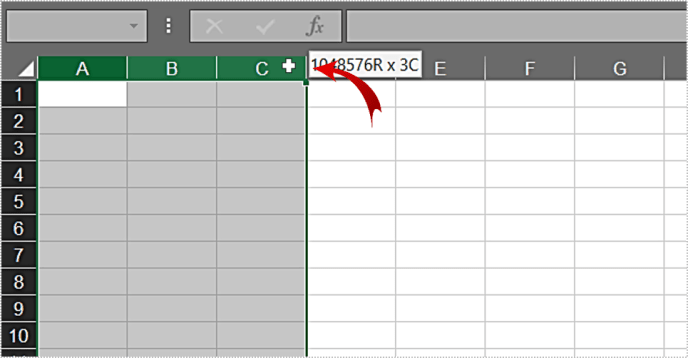
- Losowe kolumny
– Przytrzymaj przycisk Ctrl na klawiaturze.
– Kliknij na nagłówek każdej kolumny, której rozmiar chcesz zmienić.
– Kiedy skończysz, zwolnij klawisz Ctrl, a kolumny pozostaną wybrane.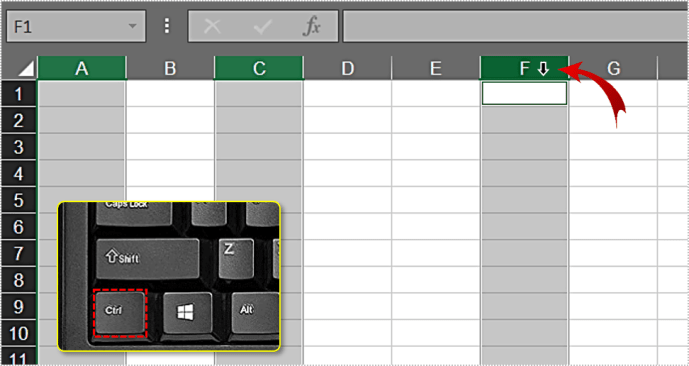
- Cały arkusz roboczy
– Naciśnij Ctrl+A na klawiaturze, aby zaznaczyć wszystkie komórki.
– Lub kliknij lewy górny róg arkusza, w którym znajduje się ikona trójkąta. Tutaj spotykają się pierwszy wiersz i kolumna.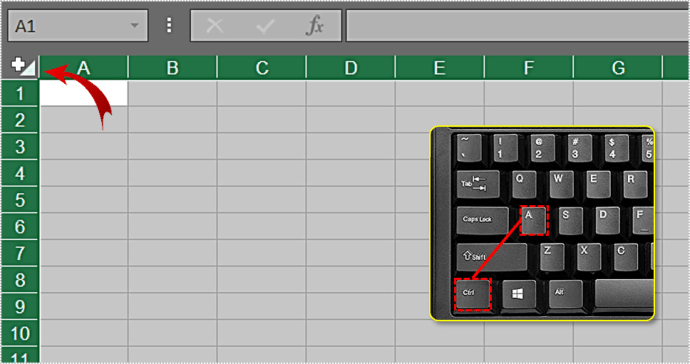
Po dokonaniu wyboru postępuj zgodnie ze wskazówkami z poprzedniej sekcji, aby automatycznie dopasować wiersze lub kolumny. Oczywiście ta sama logika dotyczy również wierszy. Po prostu wybierz nagłówki wierszy zamiast nagłówków kolumn.
Wybór własnych wymiarów
Jeśli chcesz precyzyjnie ustawić rozmiar wierszy i kolumn, wykonaj następujące czynności:
jak połączyć się z moimi sąsiadami wifi bez hasła
- Kolumny
– Kliknij prawym przyciskiem myszy nagłówek kolumny, aby otworzyć menu ustawień.
– Kliknij Szerokość kolumny…
– Wprowadź żądaną wartość.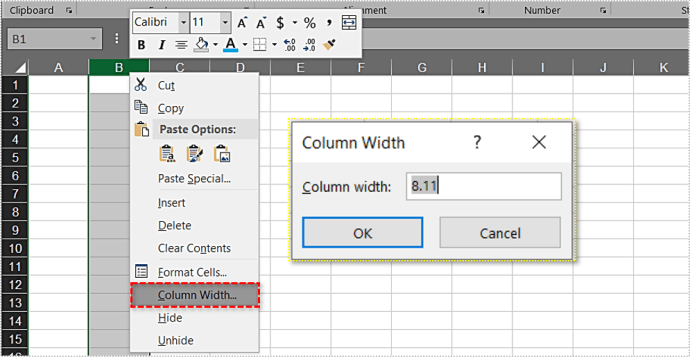
- Wydziwianie
– Kliknij prawym przyciskiem myszy nagłówek kolumny, aby otworzyć menu ustawień.
– Kliknij Wysokość wiersza…
– Wprowadź żądaną wartość.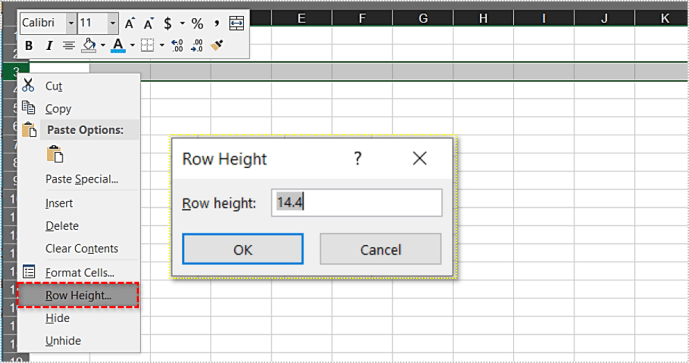
Obowiązują tu również zasady wyboru z poprzedniej sekcji. Jeśli wybierzesz wiele kolumn / wierszy, po prostu kliknij prawym przyciskiem myszy na dowolny z nich, a zmienisz ich rozmiar.
Jak program Excel traktuje rozmiary wierszy/kolumn?
Mówiąc o wymiarach niestandardowych, należy zwrócić uwagę na sposób, w jaki program Excel traktuje rozmiary kolumn i wierszy. Na początek spójrz na wartości domyślne.
Domyślna szerokość kolumny to 8,43 punktów lub 64 piksele. Wysokość wiersza to 15,00 punktów lub 20 pikseli. Możesz to sprawdzić, klikając prawą krawędź nagłówka kolumny.

Zauważ, że te wartości punktowe nie są zgodne z oczywistą logiką. Mimo że komórka jest krótsza niż szersza, jej szerokość wydaje się wynosić 8,43 punktu w porównaniu z 15 wysokością. Sądząc po tym, można bezpiecznie stwierdzić, że istnieje różnica między tymi dwiema wartościami. Wynika to ze standardowych zasad drukowania, które inaczej traktują te wymiary. Microsoft zdecydował się włączyć to do Excela.
Rozmiar czcionki określa domyślne wymiary
Aby nieco wyjaśnić, szerokość reprezentuje liczbę znaków, które mogą zmieścić się w komórce (domyślna czcionka Excel).
Domyślną czcionką programu Excel jest ta zdefiniowana w stylu Normalny. Aby sprawdzić, która to czcionka, wykonaj następujące czynności:
- Przejdź do karty Strona główna w programie Excel.
- W sekcji Style kliknij prawym przyciskiem myszy Normalny. Jeśli Twój Excel nie jest na pełnym ekranie, być może trzeba najpierw kliknąć Style komórki, aby wyświetlić listę stylów.
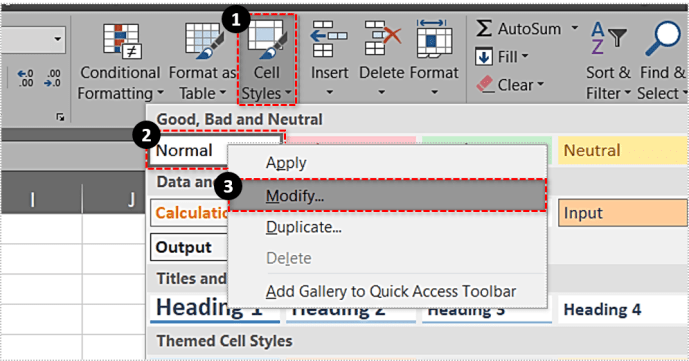
- Kliknij Modyfikuj…
- W menu Styl w sekcji Czcionka zostanie wyświetlona domyślna czcionka i jej rozmiar.
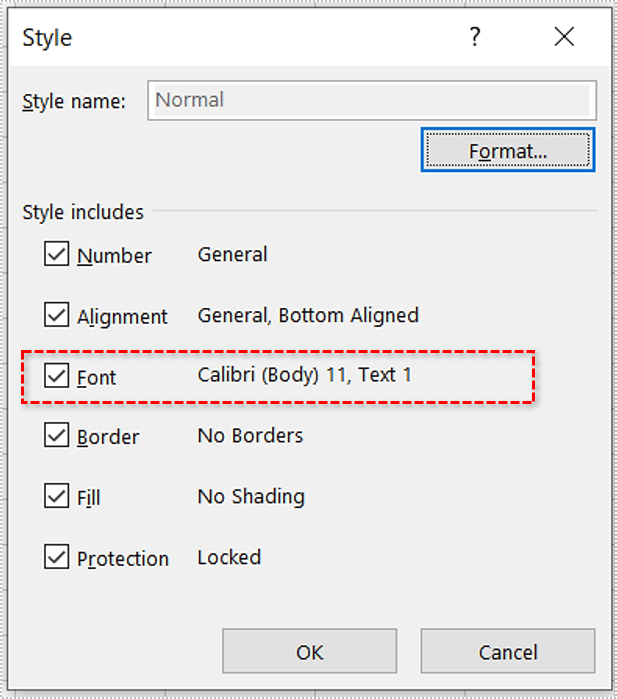
Powinien to być Calibri, rozmiar 11. Jeśli zmienisz czcionkę Normal, zmienią się również domyślne wartości szerokości kolumn i wysokości wierszy.
Na przykład, jeśli zmienisz ją na Calibri 15, domyślna szerokość kolumny zmieni się na 8,09 lub 96 pikseli. Wiersze wzrosną do 21,00 punktów, czyli 28 pikseli.
Warto zauważyć, że jeśli wprowadzisz wartość w punktach, Excel może ją nieznacznie zmienić. W przypadku rozmiaru Calibri 11, jeśli zdefiniujesz szerokość komórki na 12,34 punktów, Excel zmieni tę wartość na 12,29. Dzieje się tak, ponieważ punkty nie są dokładnie skorelowane z jednostkami pikseli. Aby wyświetlić kolumnę na ekranie, Excel musi zmienić wartość, aby dopasować ją do pikseli ekranu. Po prostu nie można użyć połowy piksela.
Jeśli chcesz precyzyjnie określić, jak Twoje komórki wyglądają na ekranie, najlepiej użyć rozmiaru piksela, ponieważ jest on związany z pikselami ekranu. Niestety nie możesz wprowadzić tej wartości za pomocą menu prawego przycisku myszy w nagłówku kolumny/wiersza. Jedynym sposobem ustawienia rozmiaru w pikselach jest ręczna zmiana rozmiaru wiersza lub kolumny do żądanego wymiaru.
Autodopasowanie to prezent
Dzięki AutoFit możesz naprawdę zaoszczędzić dużo czasu podczas organizowania arkuszy programu Excel. Jeśli to nie działa tak, jak chcesz, zawsze możesz ustawić wymiary komórki ręcznie lub wprowadzając żądaną wartość.
jak zdobyć youtube na Roku
Czy uważasz, że ta opcja jest przydatna? Czy chcesz podzielić się wskazówkami dotyczącymi tej lub innej funkcji w programie Excel? Dołącz do dyskusji w komentarzach poniżej.